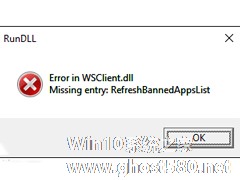-
Win10更新后浏览器出现乱码的怎么处理?
- 时间:2024-11-16 02:17:11
大家好,今天Win10系统之家小编给大家分享「Win10更新后浏览器出现乱码的怎么处理?」的知识,如果能碰巧解决你现在面临的问题,记得收藏本站或分享给你的好友们哟~,现在开始吧!
Win10系统更新到14316版本后,浏览器浏览网页出现了乱码。这个问题主要出现在谷歌浏览器,或者以谷歌浏览器为内核的浏览器上其他浏览器上也偶尔会出现。这个问题该怎么处理呢?
方法一:禁用DirectWrite字体渲染系统
打开浏览器,在地址栏中输入chrome://flags/回车,在打开的页面中找到停用DirectWrite,点击下面的“启用”,然后重启浏览器即可禁用DirectWrite字体渲染系统。
此时你会发现网页中的字体恢复了正常,如下图所示:

方法二:重新建立DirectWrite字体缓存
打开资源管理器—此电脑,在搜索框中输入ChromeDWriteFontCache,如下图所示,将所有搜索到的项目删除,重新打开浏览器时会自动重建这些缓存文件,此时即可恢复正常。

以上就是Win10更新后浏览器出现乱码的两种处理方法了,上述问题的原因是字体缓存不兼容,所以重新安装浏览器也可以解决了。其他情况下Win10浏览器出现乱码,你还可以参考:Win10浏览器字体乱码的解决方法。
以上就是关于「Win10更新后浏览器出现乱码的怎么处理?」的全部内容,本文讲解到这里啦,希望对大家有所帮助。如果你还想了解更多这方面的信息,记得收藏关注本站~
Win10系统之家独★家使★用,转载请注明出处!
相关文章
-

Win10系统10125版已经可以开始安装语言包了,但是很多人不知道怎么安装语言包,同时还有一些人安装语言包的时候出现了乱码。本文就来给大家带来Win10系统10125版中文语言包的安装教程和出现乱码时的解决方法。
语言包的安装方法:
按Win+R打开运行,输入lpksetup,点OK<imgsrc="http://www.ghost580.n -
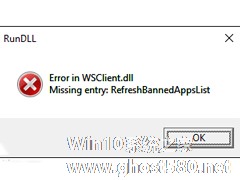
怎么解决Win10升级预览版后出现的WSClient.dll错误?
几天前Win10预览版11099发布,很多用户也是在第一时间就更新了Win10预览版,有一些用户更新Win10预览版后出现了一个WSClient.dll丢失的弹窗提示。解决这个问题只需要4个步骤,一起来看一下。
具体方法如下:
1、在开始按钮单击右键,选择“控制面板”。
2、找到“管理工具”,双击“任务计划程序”。<imgsrc="http:... -
 近来有不少用户反馈,自己在更新Windows10和Windows11系统后,Chrome、Edge、FireFox浏览器竟然突然崩了没法使用,报错信息为“应用程序无法正确启动(0xc0000022),单击确定以关闭该应用程序”。今天给朋友讲讲Win10更新后打...
近来有不少用户反馈,自己在更新Windows10和Windows11系统后,Chrome、Edge、FireFox浏览器竟然突然崩了没法使用,报错信息为“应用程序无法正确启动(0xc0000022),单击确定以关闭该应用程序”。今天给朋友讲讲Win10更新后打... -

有一些用上Windows 10技术预览版的用户反馈,开机要经历30秒到一分钟的黑屏,有时候开机时间更是长达4分钟,这与大多数人Win10十几秒的开机速度的情况大不相符。
解决方法
建议尝试关闭快速启动来查看问题是否有好...